Что значит защита WPA2
Ошибка аутентификации Wi-Fi на планшете и телефоне
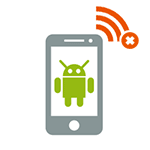 Одна из часто встречающихся проблем при подключении Android телефона или планшета к Wi-Fi — ошибка аутентификации, или просто надпись «Сохранено, защита WPA/WPA2» после попытки подключиться к беспроводной сети.
Одна из часто встречающихся проблем при подключении Android телефона или планшета к Wi-Fi — ошибка аутентификации, или просто надпись «Сохранено, защита WPA/WPA2» после попытки подключиться к беспроводной сети.
В этой статье я расскажу об известных мне способах исправить проблему аутентификации и подключиться-таки к Интернете, раздаваемому вашим Wi-Fi роутером, а также о том, чем может быть вызвано такое поведение.
Сохранено, защита WPA/WPA2 на Android
Обычно сам процесс подключения при возникновении ошибки аутентификации выглядит следующим образом: вы выбираете беспроводную сеть, вводите пароль от нее, после чего видите изменение статуса: Подключение — Аутентификация — Сохранено, защита WPA2 или WPA. Если чуть позже статус меняется на «Ошибка аутентификации», при этом само подключение к сети не происходит, то что-то не так с паролем или настройками безопасности на роутере. Если же просто пишет «Сохранено», то вероятно, дело в параметрах Wi-Fi сети. А теперь по порядку о том, что в таком случае можно сделать, чтобы подключиться к сети.
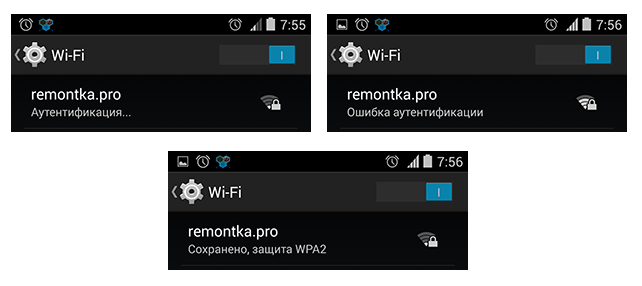
Важное примечание: при изменении параметров беспроводной сети в роутере, удаляйте сохраненную сеть на своем телефоне или планшете. Для этого в настройках Wi-Fi выберите свою сеть и удерживайте ее, пока не появится меню. В данном меню есть также пункт «Изменить», но по какой-то причине, даже на последних версиях Android после внесения изменений (например, нового пароля), все-равно появляется ошибка аутентификации, в то время как после удаления сети все в порядке.
Очень часто такая ошибка бывает вызвана именно неправильным вводом пароля, при этом пользователь может быть уверен, что вводит все правильно. Прежде всего, убедитесь, что в пароле на Wi-Fi не используется кириллица, а при вводе вы соблюдаете регистр букв (большие и маленькие). Для простоты проверки можете временно изменить пароль на роутере на полностью цифровой, о том, как это сделать вы можете прочитать в инструкциях по настройке роутера (там есть информация для всех распространенных марок и моделей) у меня на сайте (также там вы найдете, как зайти в настройки роутера для описанных ниже изменений).
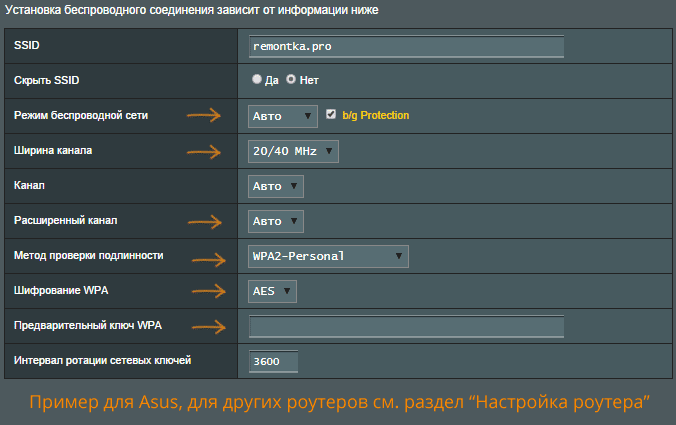
Второй распространенный вариант, особенно для более старых и бюджетных телефонов и планшетов — неподдерживаемый режим Wi-Fi сети. Следует попробовать включить режим 802.11 b/g (вместо n или Auto) и попробовать подключиться снова. Также, в редких случаях, помогает смена региона беспроводной сети на США (или Россия, если у вас установлен иной регион).
Следующее, что стоит проверить и попробовать изменить — метод проверки подлинности и шифрование WPA (тоже в настройках беспроводной сети роутера, пункты могут называться иначе). Если у вас по умолчанию установлено WPA2-Personal, попробуйте поставить WPA. Шифрование — AES.
Если ошибке аутентификации Wi-Fi на Android у вас сопутствует слабый прием сигнала, попробуйте выбрать свободный канал для беспроводной сети. Маловероятно, но может помочь и смена ширины канала на 20 МГц.
Обновление: в комментариях Кирилл описал такой способ (который по отзывам далее у многих сработал, а потому выношу сюда): Заходим в настройки, нажимаем кнопку Ещё — Режим модема — Настройка точки доступа и сопряжения ставим на IPv4 и IPv6 — BT-модем Выкл/вкл (оставлять на выкл) включите точку доступа, после выключите. (верхний переключатель). Также зайти во вкладку VPN поставить пароль, после убрал в настройках. Последний этап это включить/выключить режим полёта. После всего этого мой вай-фай ожил и автоматически подключился без нажатий.
Еще один способ, предложенный в комментариях — попробуйте задать пароль сети Wi-Fi, состоящий только из цифр, может помочь.
И последний способ, который в случае чего можете попробовать — это автоматическое исправление проблем с помощью приложения для Android WiFi Fixer (можно скачать бесплатно в Google Play). Приложение автоматически исправляет многие ошибки, имеющие отношение к беспроводному подключению и, судя по отзывам, работает (хотя я не совсем понимаю, как именно).
Настройка оборудования
Блог о модемах, роутерах и gpon ont терминалах.

Ошибка аутентификации при подключении к WiFi на планшете или телефоне Android

Сегодня мы с Вами поговорим о частой проблеме, сопутствующей мобильной технике на базе операционной системы Андроид — ошибке аутентификации. Казалось бы что такого — скорее всего просто ошибка при наборе пароля к сети WiFi. Но когда ключ введён несколько раз и вроде бы правильно, а подключение всё равно не проходит — система либо сразу сообщает: «проблема аутентификации», либо просто пишет — «Сохранено, защита WPAWPA2».




Вот тут обычный пользователь начинает впадать в ступор. Особенно, если при этом рядом какой-нибудь ноутбук к этой же сети отлично подключается и работает. Попробуем вместе решить эту задачку.
Сохранено, защита WPAWPA2 на Андроид
Перед тем, как что-либо делать, я бы советовал сделать следующее:
— просто перезагрузите роутер. Парадокс, но в 50% случаев именно это помогает решить все возникающие проблемы, в том числе и ошибку аутентификации.
— попробуйте ещё раз удалить сеть из сохраненных и подключиться заново. Для этого надо нажать на сеть и подержать. Откроется меню, где нужно выбрать пункт «Исключить сеть» или «Удалить». Иногда это помогает, как ни странно.
— обновите прошивку своего маршрутизатора с сайта производителя до самой последней версии. Случается, что причиной ошибки аутентификации является именно кривая микропрограмма домашнего маршрутизатора.
— по возможности сохраните файл с конфигурацией роутера себе на компьютер чтобы потом, в случае чего, не настраивать полностью устройство по новой.
— убедитесь, что Ваша сеть не скрытая, то есть в настройках не установлена галка «Hidden SSID».
— обязательно проверьте, что имя беспроводной сети — SSID — написано на латинице. При этом я не советую использовать спецсимволы, в т.ч. тире и дефисы.
Варианты решения проблемы я рассмотрю универсальные, которые будут актуальны для большинства моделей домашних Вай-Фай маршрутизаторов. В качестве примера буду использовать роутеры TP-Link, а в конце статьи — приведу скриншоты тех же параметров на устройствах от D-Link и ASUS.
1. Попробуйте использовать пароль на WiFi, состоящий только из цифр.
Как показывает статистика, большинство проблем с аутентификацей связаны именно со сложным паролем — кто-то ошибается в символе, или в регистре. Поставив чисто цифровой пароль, Вы исключите ошибку в наборе какого-либо символа. Сделать это можно в настройках безопасности беспроводной сети:

2. Смена типа шифрования.
Ещё один способ, который нередко помогает в случае с планшетами и смартфонами на базе операционной системы Android — смена типа шифрования. У большинства роутеров по умолчанию при выборе стандарта безопасности WPA2-PSK автоматически ставится тип шифрования — AES. И это правильно. Но только вот до сих пор встречаются старые версии Андроида, которые с AES не работают. Поэтому его можно попробовать сменить на TKIP. Делается это так же, в параметрах безопасности:

3. Пробуем использовать WPA-PSK.
Ещё один вариант, который может помочь устранить ошибку аутентификации — смена версии стандарта безопасности. Это часто спасает и в случае использования старых телефонов с Вай-Фай и при использовании новомодных Айфонов и Андроида. И если со старыми аппаратами понятно — те просто с WPA2-PSK работать не умеют. То в случае с новыми устройствами проблема чаще всего в прошивке маршрутизатора. По какой-то причине он неправильно работает с этим стандартом. Поэтому пробуем сменить его на WPA-PSK:

Если этот шаг поможет, то далее пробуйте обновлять прошивку маршрутизатора. На новой версии проблема скорее всего будет устранена.
4. Исключаем режим 802.11N
К сожалению, с самым быстрым беспроводным стандартом N300 работать умеют тоже не все устройства, что так же может усугубить ситуацию. Поэтому в настройках беспроводного модуля пробуем сменить режим «B/G» вместо «B/G/N mixed» и посмотреть результат:

Примечание: Если у Вас аутентификация всё же проходит отлично, а потом долго висит получение IP-адреса и затем пишет «Сохранено, защита WPAWPA2» — смотрите эту инструкцию.
Если Вы используете роутер D-Link, то для тонкой настройки сети Вай-Фай Вам нужно зайти в расширенные параметры и выбрать соответствующий раздел:

Используемый стандарт, шифрование и пароль на сеть Вы можете сменить в настройках безопасности:

А вот используемый режим менять нужно уже в основных настройках:

На роутерах ASUS производитель вывел все базовые параметры в один раздел — «Общие»:

Если перечисленные выше способы не принесли результата, то Вам стоит проверить ещё одну возможную причину — не включена ли случайно на роутере фильтрация клиентов по MAC-адресам. Если она активна, а MAC устройства там не прописан, то Вы никогда к этой сети не подключитесь, хоть и пароль будет 100% верный.
Навигация по записям
Помогло? Посоветуйте друзьям!
Ошибка аутентификации при подключении к WiFi на планшете или телефоне Android : 15 комментариев
У меня не проходит аутентификация, но…
-Я раздаю интернет просто с ноутбука (Использовал Connectify, сейчас использую стандартные средства винды) Хоть с чего раздаю, не помогает.
-Телефон сначала подключался. Недели три он стабильно работал. Но в один прекрасный момент просто перестал подключаться, выдавая ошибку аутентификации. В любом другом месте спокойно подключается и с паролем, и без пароля.
У меня такая же ситуация. Телефон сначала подключался. Стабильно работал несколько месяцев. Но в один прекрасный момент просто перестал подключаться, выдавая ошибку аутентификации. В любом другом месте спокойно подключается и с паролем, и без пароля. При том, что дома спокойно работают и комп, и другие смартфоны
Всё то же самое. Кто знает решение? Помогите, пожалуйста.
Сама решила. Перезапустила коннектифай (выйти, остановив подключение). Теперь ловит, вот только значок не синий, как обычно, а серый, как при очень слабом сигнале.
Ну не учитывали тот вариант что :
Заходим в настройки, нажимаем кнопку Ещё>>>Режим модема>>>Настройка точки доступа и сопряжения ставим на IPv4 & IPv6>>>BT-модем Выкл/вкл (оставлять на выкл) включите точку доступа, после выключите. (верхний переключатель). Также зашёл во вкладку VPN поставил пароль, после убрал в настройках. Последний этап это включить/выключить режим полёта. После всего этого мой вай-фай ожил и автоматически подключился без нажатий. (перепробовал все варианты настройки модема, всякие типы шифрования, менял пароли буквы/цифры ничего не помогало, а это помогло)
Из розетки выключите роутер,и включите
У меня похожая проблема возникала при использовании стандартных виндовых драйверов для Broadcom 802.11 (Windows 8 x64). Проблема решилась установка Broadcom’овского драйвера.
. Кирилл Афёров 8 апреля 2015 в 22:02 Ну не учитывали тот вариант что : Заходим в настройки, нажимаем кнопку Ещё>>>Режим модема>>>Настройка точки доступа и сопряжения ставим на IPv4 & IPv6>>>BT-модем Выкл/вкл (оставлять на выкл) включите точку доступа, после выключите. (верхний переключатель). Также зашёл во вкладку VPN поставил пароль, после убрал в настройках. Последний этап это включить/выключить режим полёта. После всего этого мой вай-фай ожил и автоматически подключился без нажатий. (перепробовал все варианты настройки модема, всякие типы шифрования, менял пароли буквы/цифры ничего не помогало, а это помогло)
Кирилл, а подскажи на каком устроистве так ты делал?
У меня на Нтс , нет такого пункта как ты говоришь( еще-режим модема-точки доступа)
На ноуте тоже такая ж проблема с?аунтиф.
описанные решения подходят для того, кто в первый раз пытается подключается к данной точке вифи, а тем, у кого дисконект произошел внезапно, это не поможет, в таком случае глюк случается на самом теле… подразумеваю, что выход может быть в сбросе аппарата до заводских настроек, либо замены системного файла, отвечающего за работу вифи, но скопировать надо с такой же версии «андрюши»
Манипуляции по совету Кирилла помогли. Спасибо ему за это. Олег, ты не прав. У меня переодически телефон не может подключиться к роутеру дома. Раньше лечил перезагрузкой тела.
Объясните подробнее, что сделал Кирил? На моём телефоне Леново а6060, в настройках немного иначе
Кирил мужик! Заработало!
А что если это общественная сеть и у тебя нет доступа к настройкам роутера?
С HTC Аутентификации проходит, и вайфай работает, а с Asus Zenfone нет, пишет «ошибка аутентификации». Пароль только из цифр состоит.
Что можно сделать в этом случае? Может какие либо приложения есть?
Скачивал WiFi Fixer но не помогает, удалял сеть и заходил заново, тоже самое -_-
Попробуйте на роутере отключить шифрование для проверки и подключить asus — нормально всё пройдёт?!
WEP и WPA против WPA2: почему важны различия для защиты
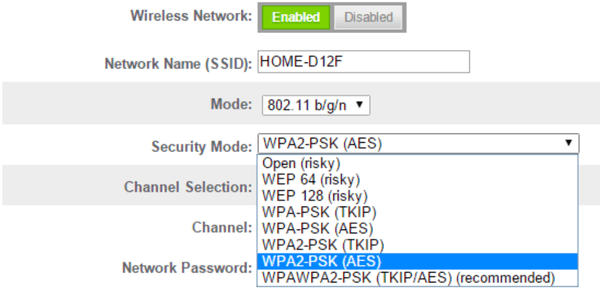
Акронимы WEP, WPA и WPA2 относятся к различным протоколам беспроводного шифрования, которые предназначены для защиты информации, которую вы отправляете и получаете по беспроводной сети. Выбор протокола для собственной сети может немного сбить с толку, если вы не знакомы с их различиями.
Ниже приводится обзор истории беспроводного шифрования и сравнение этих протоколов, чтобы вы могли прийти к четкому выводу о том, что вы можете использовать для своего дома или бизнеса.
Короче говоря, WPA2 – это то, что следует использовать, если это возможно. Не все устройства поддерживают его, но если оно вам доступно, важно активировать его, чтобы максимально возможная защита была доступна для всех устройств, которые в данный момент подключены и будут подключаться к вашей сети Wi-Fi .
Что значат WEP, WPA и WPA2 – что использовать
Эти протоколы беспроводного шифрования были созданы Wi-Fi Alliance, ассоциацией сотен компаний в отрасли беспроводных технологий. Первым протоколом, созданным группой, был WEP (Wired Equivalent Privacy), введенный в конце 1990-х годов.
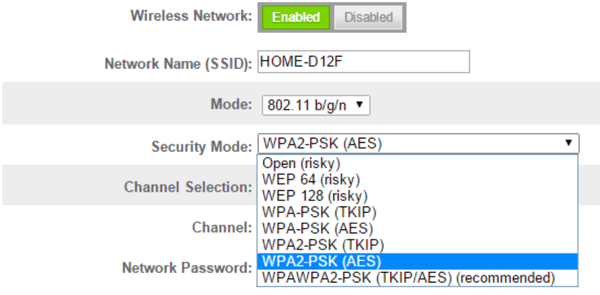
WEP, однако, имел серьезные недостатки безопасности и был заменен WPA (Wi-Fi Protected Access). Несмотря на простоту взлома, WEP-соединения всё ещё широко используются и могут давать ложное чувство безопасности многим людям, которые «защищают» свои сети с помощью WEP.
Причина, по которой WEP по-прежнему используется, либо потому, что сетевой администратор не изменил настройки безопасности на беспроводных маршрутизаторах, либо потому, что устройство устарело и поэтому не поддерживает более новые методы шифрования, такие как WPA.
Так же, как WPA заменил WEP, WPA2 заменил WPA в качестве более современного и надежного протокола безопасности. WPA2 реализует новейшие стандарты безопасности, в том числе шифрование данных государственного уровня. С 2006 года все сертифицированные продукты Wi-Fi должны использовать безопасность WPA2.
Если вы ищете новую беспроводную карту или устройство, убедитесь, что оно помечено как Wi-Fi CERTIFIED™, что знать, что оно соответствует последнему стандарту безопасности. Для существующих подключений убедитесь, что ваша беспроводная сеть использует протокол WPA2, особенно при передаче конфиденциальной личной или деловой информации.
Использование WEP/WPA/WPA2 на маршрутизаторе
Во время начальной настройки большинство современных беспроводных точек доступа и маршрутизаторов позволяют выбрать протокол безопасности для использования. Хотя это хорошо, некоторые люди не хотят менять стандартных настроек.
Проблема, связанная с отсутствием изменения протокола безопасности по умолчанию, используемого маршрутизатором, заключается в том, что он может использовать WEP, который небезопасен. Или, что ещё хуже, маршрутизатор может быть полностью открыт без какого-либо шифрования или пароля.
Если вы настраиваете свою собственную сеть, обязательно используйте WPA2 или, по крайней мере, WPA.
Использование WEP/WPA/WPA2 на стороне клиента
Когда вы впервые пытаетесь установить соединение с беспроводной сетью с поддержкой безопасности – будь то ваш ноутбуку, настольный компьютер, смартфон и т.д. – вам будет предложено ввести правильный ключ безопасности или фразу-пароль, чтобы получить доступ к сеть.
Этот пароль является кодом WEP/WPA/WPA2, который администратор маршрутизатора ввел в маршрутизатор при настройке безопасности сети. Если вы подключаетесь к бизнес-сети, он, скорее всего, предоставляется сетевым администратором.
В отличие от точки зрения администратора, настраивающего маршрутизатор на использование определенного протокола безопасности, вы, как пользователь, не можете ничего изменить в методе обеспечения безопасности. Когда вы вводите пароль для сети Wi-Fi, вы получаете доступ, используя любой уже активированный протокол.
По этой причине вы должны принять к сведению настройки безопасности сети после подключения, чтобы понять, что безопасно и небезопасно делать в этой конкретной сети.
Защита wi-fi сети wpa2

Защита в сетях Wi-Fi постоянно совершенствовалась с самого момента появления этой беспроводной технологии. В последнее время она развилась настолько, что почти все современные маршрутизаторы ограждены от возможных атак надежными паролями, сложными методами шифрования, встроенными межсетевыми экранами и множеством других средств защиты от вторжений злоумышленников. Но что произойдёт, если алгоритмы шифрования, до сих пор делавшие Wi-Fi одним из самых защищенных протоколов, окажутся взломанными?
Именно это произошло осенью 2017 года, когда бельгийские исследователи из Лёвенского университета нашли несколько критических уязвимостей в протоколе WPA2 и опубликовали об этом подробный отчет. Протокол WPA2 используется для защиты большинства сетей Wi-Fi в мире и считается самым надежным средством безопасности среди доступных для массового применения.
Как защитить свои данные, если Wi-Fi больше не гарантирует безопасность?
То, что WPA был взломан – это тревожная новость, которая затрагивает множество электронных устройств, однако в ней нет оснований для тревоги.
По сути, исследователи нашли уязвимость в протоколе Wi-Fi, которая делает беспроводной трафик потенциально доступным для прослушивания злоумышленниками. Иными словами, любой желающий может использовать этот изъян в сетевой безопасности, чтобы подсмотреть за чужими действиями в интернете, украсть номера кредитных карт, пароли, перехватить сообщения в мессенджерах и т.д.
К счастью, производители многих гаджетов уже успели улучшить и доработать свои устройства, устранив найденную уязвимость. И кроме того WPA2 – далеко не единственная стена защиты между хакером и персональными данными пользователей.
Чтобы взломать чужой Wi-Fi, злоумышленнику, во-первых, нужно расположить свою принимающую антенну в пределах действия радиоканала, а во-вторых, большая часть информации в интернете передаётся в уже зашифрованном виде, и хакер в любом случае не сможет её прочитать.

Протокол https, на котором работает большинство веб-серверов, добавляет соединению дополнительный уровень защиты, так же как и использование сервисов VPN.
Именно поэтому всегда нужно помнить о значке замка в адресной строке браузера. Если там не отображается маленький навесной замок, это значит, что сайт не использует протокол https, и вся информация, вводимая в формы, включая пароли, может быть доступна третьим лицам.
Именно поэтому перед тем, как отправить куда-то свой домашний адрес или данные платежа, всегда нужно убедиться, что в адресной строке есть замок.
Все ведущие разработчики программного обеспечения почти сразу после новости об уязвимости протокола Wi-Fi выпустили соответствующие патчи для своих продуктов. Например, Microsoft выпустил обновление для Windows в октябре 2017 года. Apple также исправил свои операционные системы macOS и iOS примерно в то же время.
Google выпустил обновление для Android в ноябре, поэтому каждому владельцу устройств с этой платформой нужно ознакомиться с разделом About в настройках телефона или планшета, чтобы узнать, когда было последнее обновление системы безопасности. Если оно выполнялось до ноября, и на телефоне установлен Android 6 или более ранняя версия ОС, то тогда необходимо сделать обновление.
Какой стандарт безопасности беспроводного соединения следует предпочесть?
Беспроводные маршрутизаторы могут использовать большой набор различных протоколов для шифрования данных. Вот три основных стандарта, с которыми работает большинство домашних и офисных маршрутизаторов:
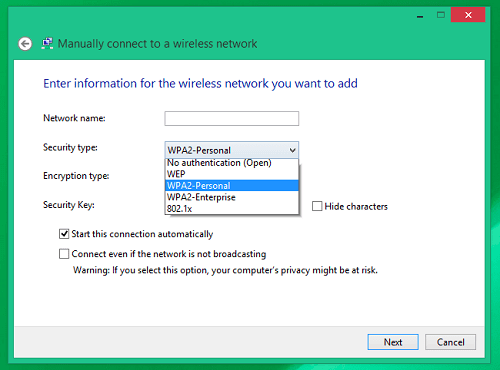
1. Wired Equivalent Privacy (WEP): этот протокол был введен в 1997 году сразу после разработки стандарта 802.11 Wi-Fi; в настоящее время WEP считается небезопасным и уже с 2003 его заменяет технология защиты информации WPA с методом шифрования TKIP.
2. Протокол Integrity Key Temporal Key (TKIP). Этот стандарт также является устаревшим и постепенно выходит из использования. Но в отличие от WEP его по-прежнему можно встретить в прошивках многих моделей современного оборудования.
3. Advanced Encryption Standard (AES). Этот стандарт был введен сразу после TKIP в 2004 году вместе с обновленной и улучшенной системой сертификации соединений WPA2. Маршрутизаторам, работающим именно с этой технологией нужно отдавать предпочтение при выборе нового сетевого оборудования. Гаджеты, подключаемые к беспроводной сети, также должны поддерживать AES, чтобы нормально взаимодействовать с такими маршрутизаторами. Несмотря на уязвимость, о которой говорилось выше, WPA2 по-прежнему считается лучшим методом защиты Wi-Fi. В настоящее время производители маршрутизаторов и интернет-провайдеры обычно используют WPA2 как стандарт; некоторые из них используют комбинацию WPA2 и WPA, чтобы сделать возможной работу с самым широким набором беспроводных гаджетов.
В технической документации к маршрутизаторам также иногда можно встретить буквы PSK, которые означают Pre-Shared-Key или Personal Shared Key. Когда есть выбор, всегда лучше отдать предпочтение моделям с WPA2-PSK (AES) вместо WPA2-PSK (TKIP), но если некоторые старые гаджеты не могут подключиться к роутеру, тогда можно остановиться и на WPA2-PSK (TKIP). Технология TKIP использует современный метод шифрования WPA2, оставляя старым устройствам, зависящим от TKIP, возможность подключаться к беспроводным маршрутизаторам.
Как обезопасить свой Wi-Fi
Отключение WPS
WPS расшифровывается как Wi-Fi Protected Setup, это стандарт и одновременно протокол, который был создан, чтобы сделать настройку беспроводных соединений проще. Несмотря на свою практичность и функциональность, это решение содержит серьёзный изъян: восьмизначный PIN-код, состоящий только из цифр, легко сломать методом примитивного подбора, и это создаёт удобную отправную точку для хакеров, желающих завладеть чужим Wi-Fi.
Что бы узнать, использует или нет беспроводной маршрутизатор протокол WPS, нужно повнимательней рассмотреть коробку, в которой он поставляется: поддержка WPS отмечается наличием особого логотипа на упаковке и отдельной физической кнопкой на корпусе устройства. С точки зрения защиты от взлома этот протокол лучше отключить и никогда им не пользоваться.
Смена пароля на маршрутизаторе
Для того чтобы увидеть панель управления(Вэб-интерфейс) маршрутизатором, нужно написать его внутренний адрес 192.168.1.1 или 192.168.0.1 в адресной строке браузера.

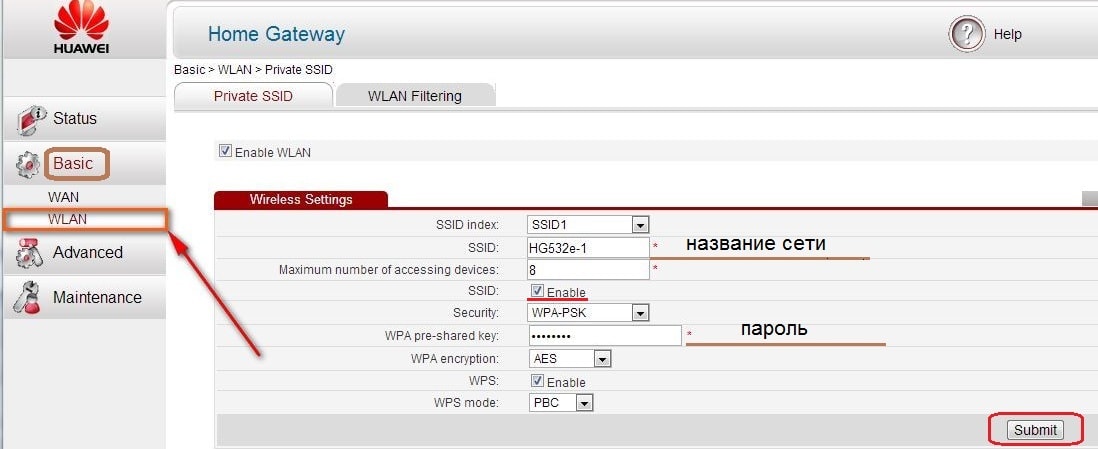
После того, как удалось успешно войти в панель с помощью родного пароля, установленного производителем или полученного от провайдера интернет-услуг, можно увидеть раздел изменения администраторского логина или пароля. Множество маршрутизаторов поставляются с примитивными паролями и логинами вроде ‘admin’ и ‘password’, которые, естественно, нужно сменить на нормальные. Сложный пароль сделает взлом маршрутизатора и доступ к его администраторской панели практически невозможным для посторонних лиц.
При попытке подключения планшета к Wi Fi после ввода пароля появляется *сохранено, защита WEP*, а интернет не подключен
«На сегодняшний день имеется три типа шифрования беспроводных сетей: Защищенный доступ Wi-Fi (WPA и WPA2), Wired Equivalent Privacy (WEP) и 802.1x. Первые два метода подробно описаны в следующих разделах. Протокол 802.1x используется, как правило, в корпоративных сетях.. .
Протокол WEP (Wired Equivalent Privacy)
WEP — более старый метод обеспечения безопасности сети. Он все еще доступен для поддержки устаревших устройств, но использовать его не рекомендуется.
Защищенный доступ Wi-Fi (WPA и WPA2)
По возможности используйте WPA2, так как он обеспечивает наибольшую безопасность. Почти все новые адаптеры беспроводной сети поддерживают WPA и WPA2, но некоторые старые модели не поддерживают. В WPA-личное и WPA2-личное всем пользователям назначается одинаковая парольная фраза. Этот режим рекомендуется для домашних сетей. «
Что Вам нужно сделать:
1) Посмотреть в технических характеристиках своего роутера, какой протокол он поддерживает. (Скорее всего, окажется WEP).
2) Посмотреть в технических характеристиках своего планшета, какой протокол он поддерживает. (Скорее всего, окажется WPA2).
3) Попробовать подключиться с планшета к другому Wi-Fi роутеру, о котором известно, что он поддерживает этот же протокол. Если планшет почему-либо не соединится и с таким роутером, тогда придется обратиться в сервис-центр. Возможно, достаточно будет перепрошивки, чтобы планшет заработал без сбоев.





